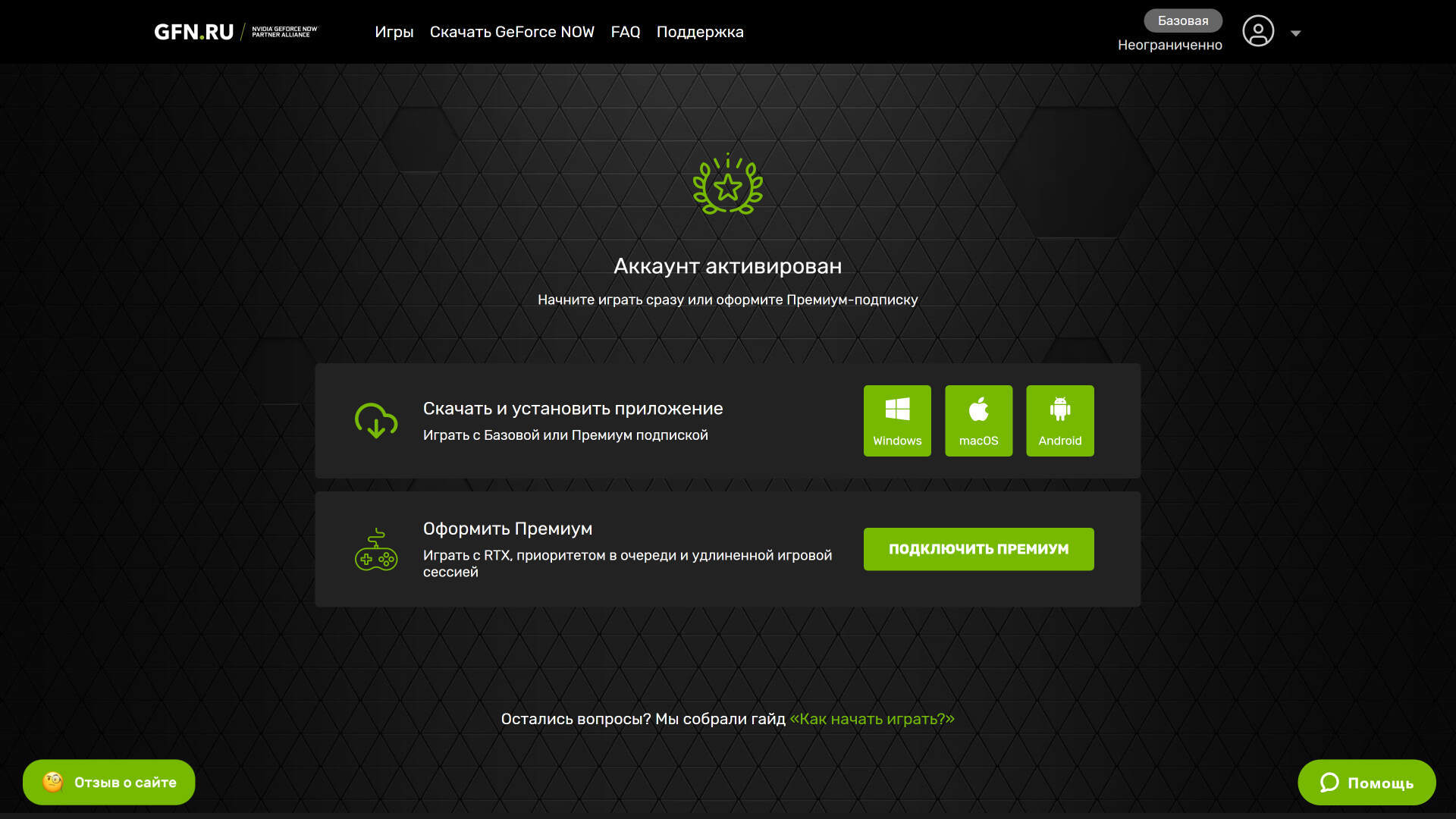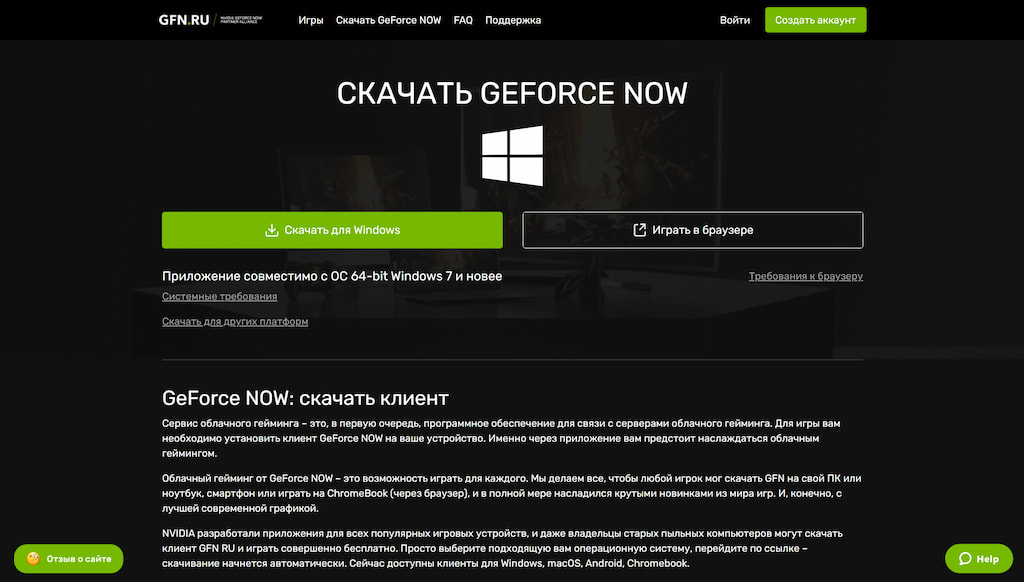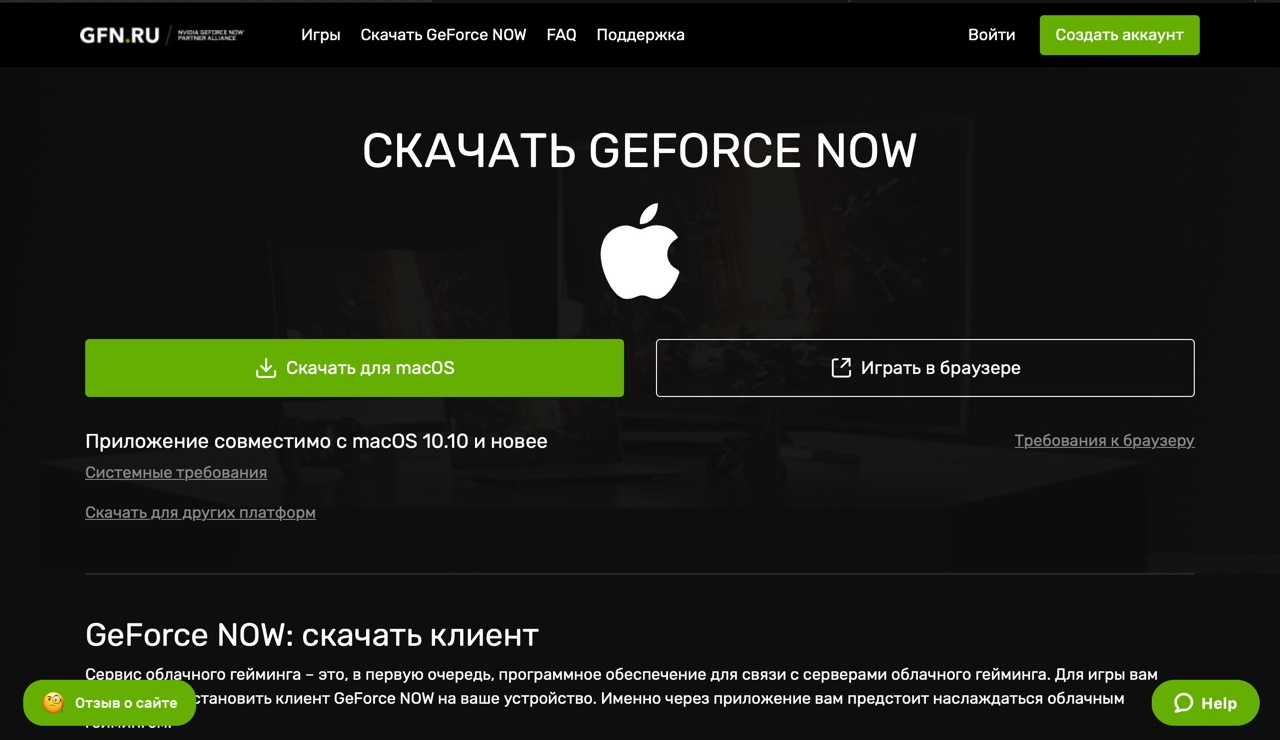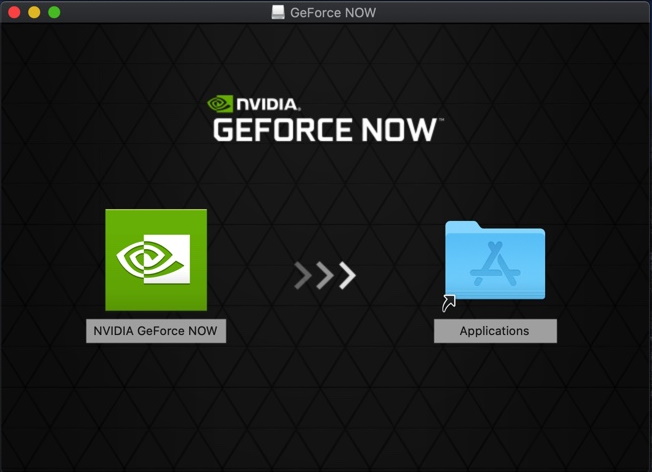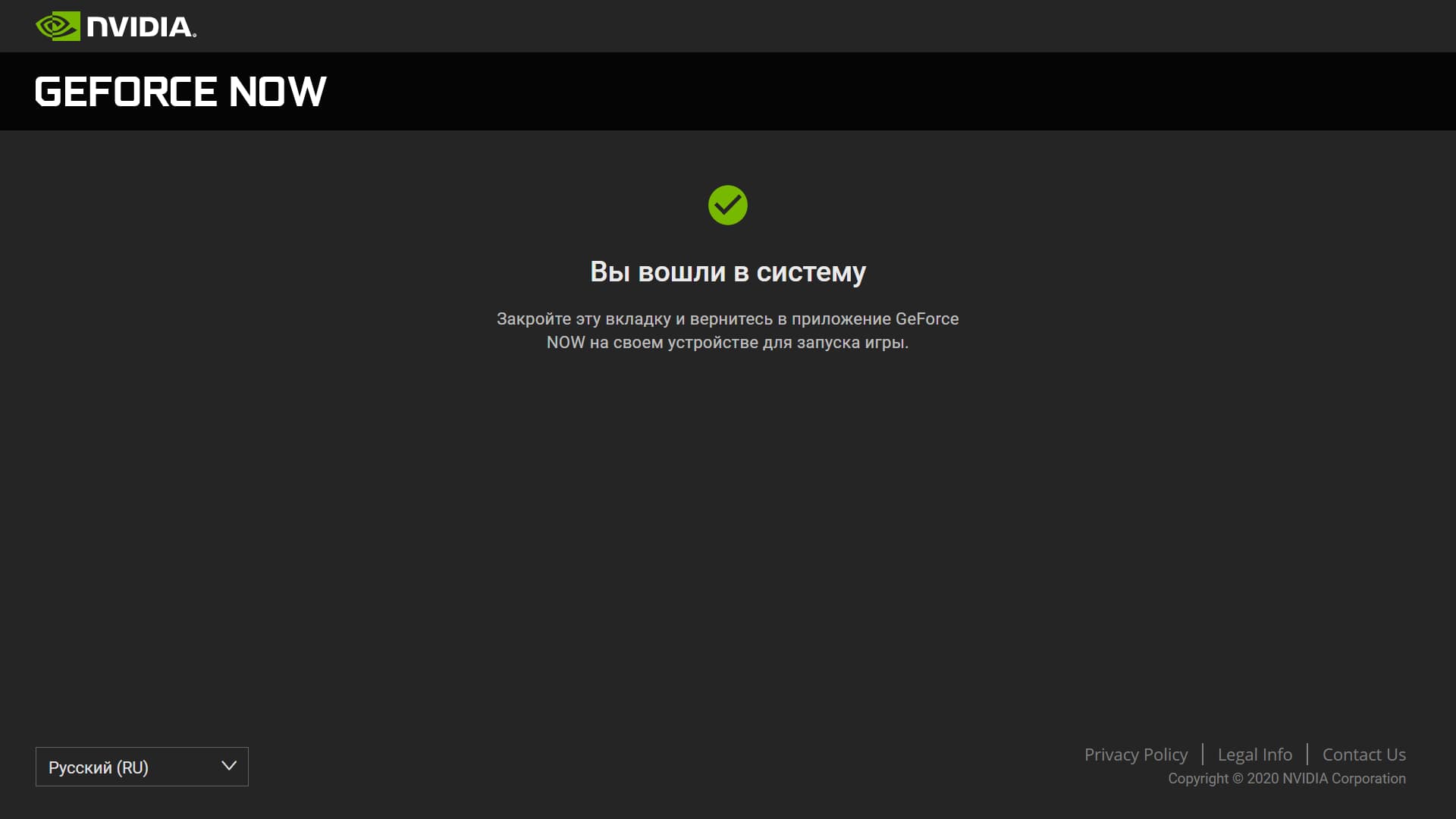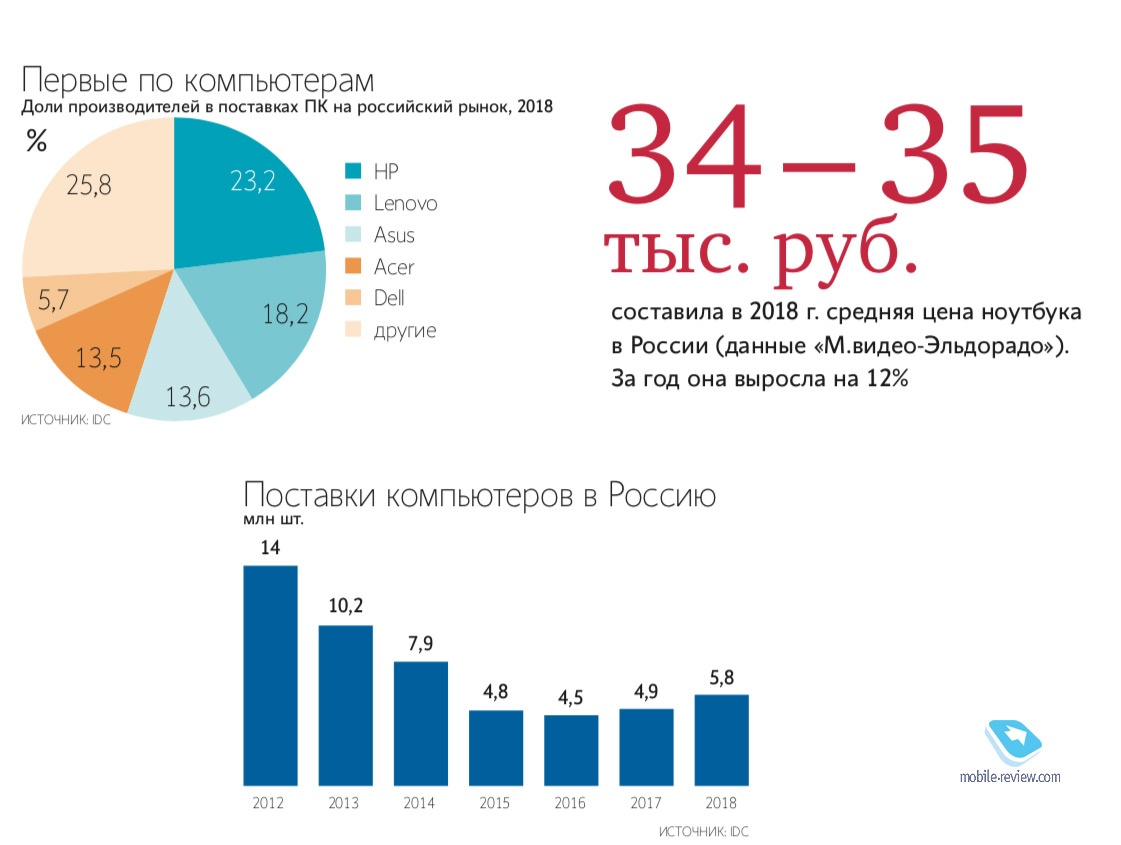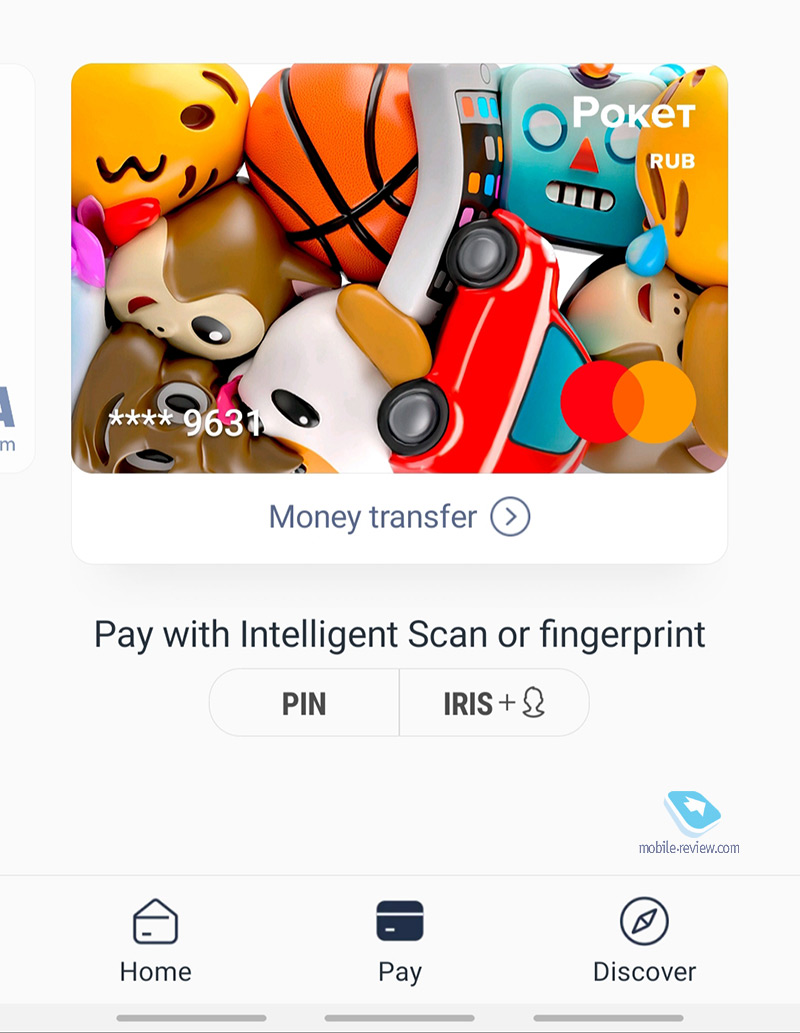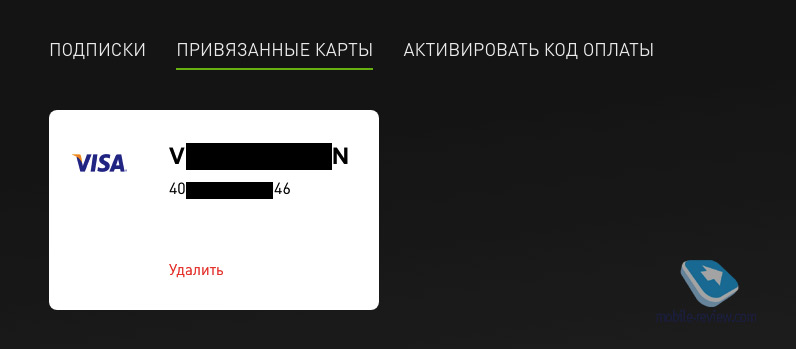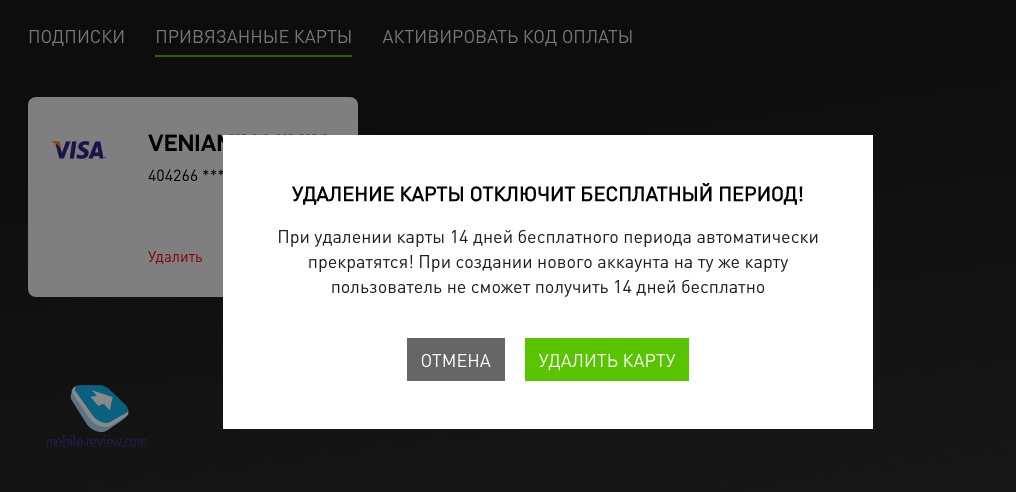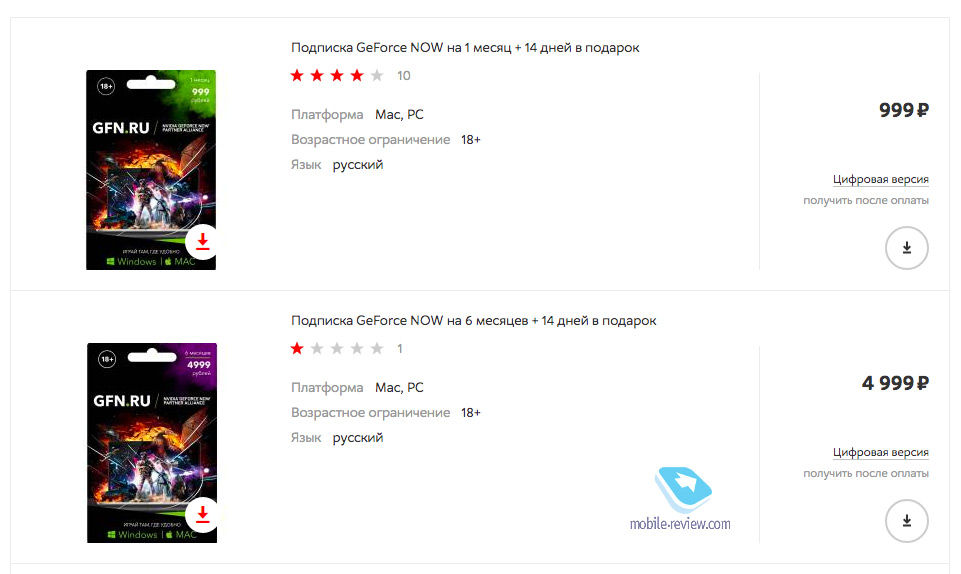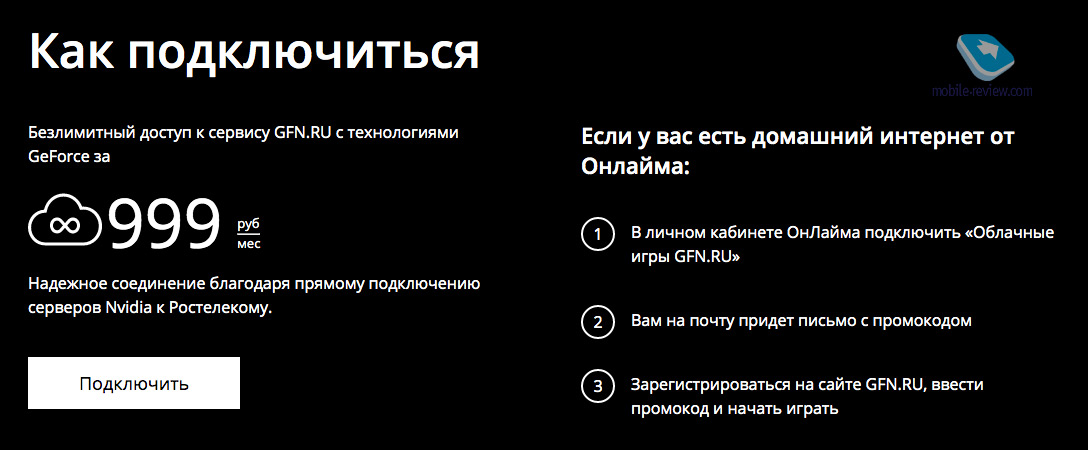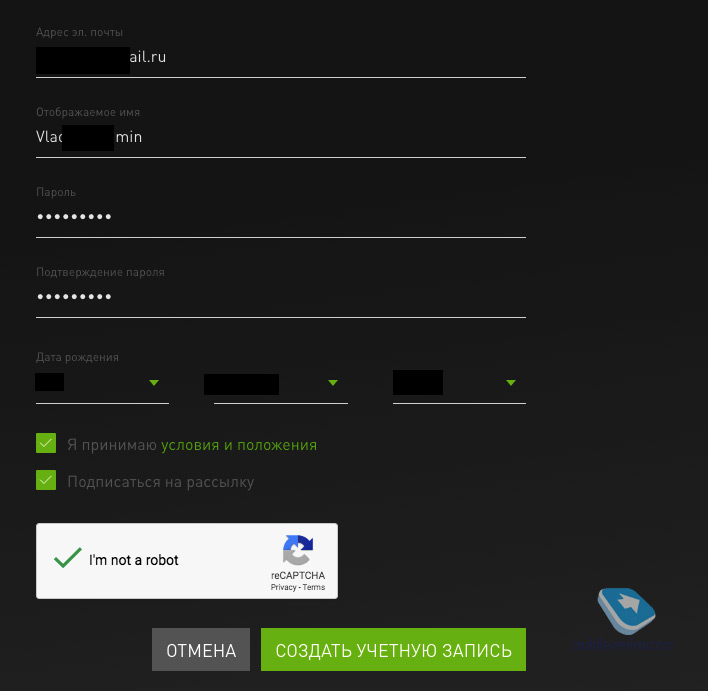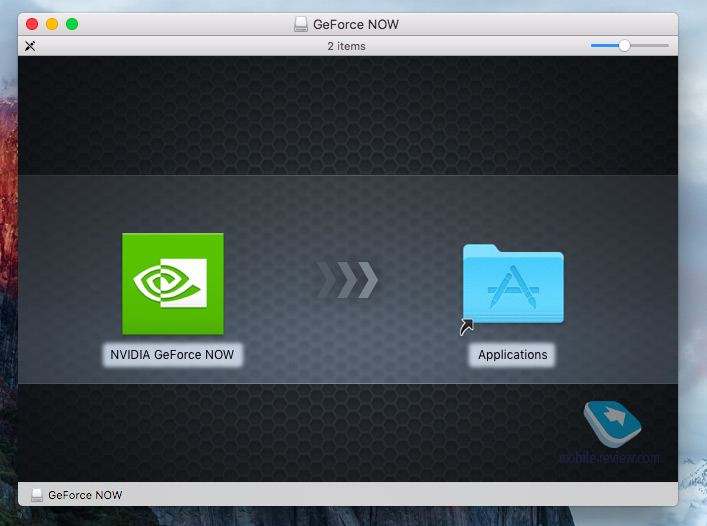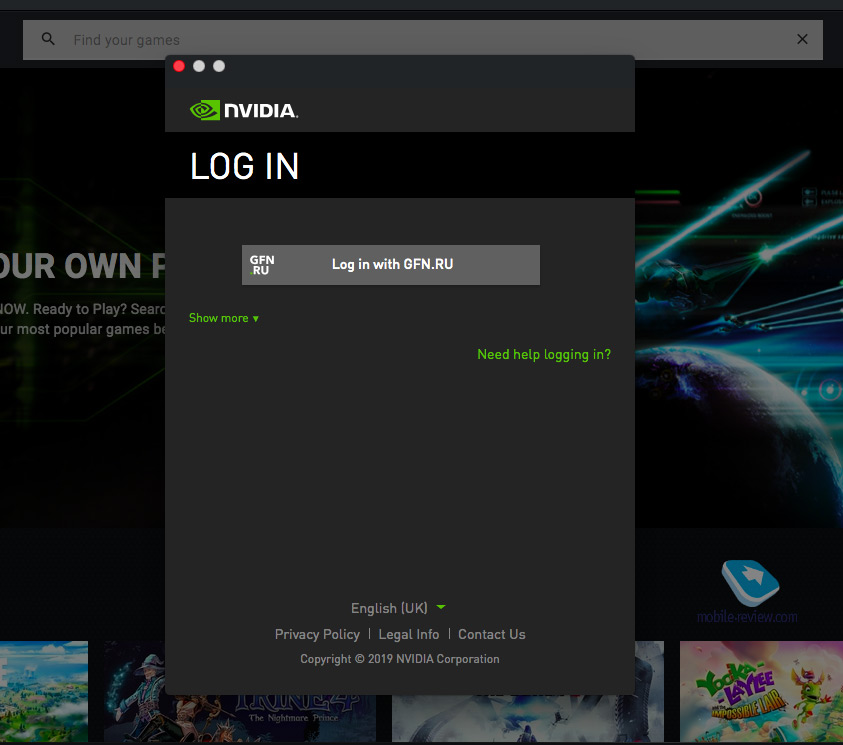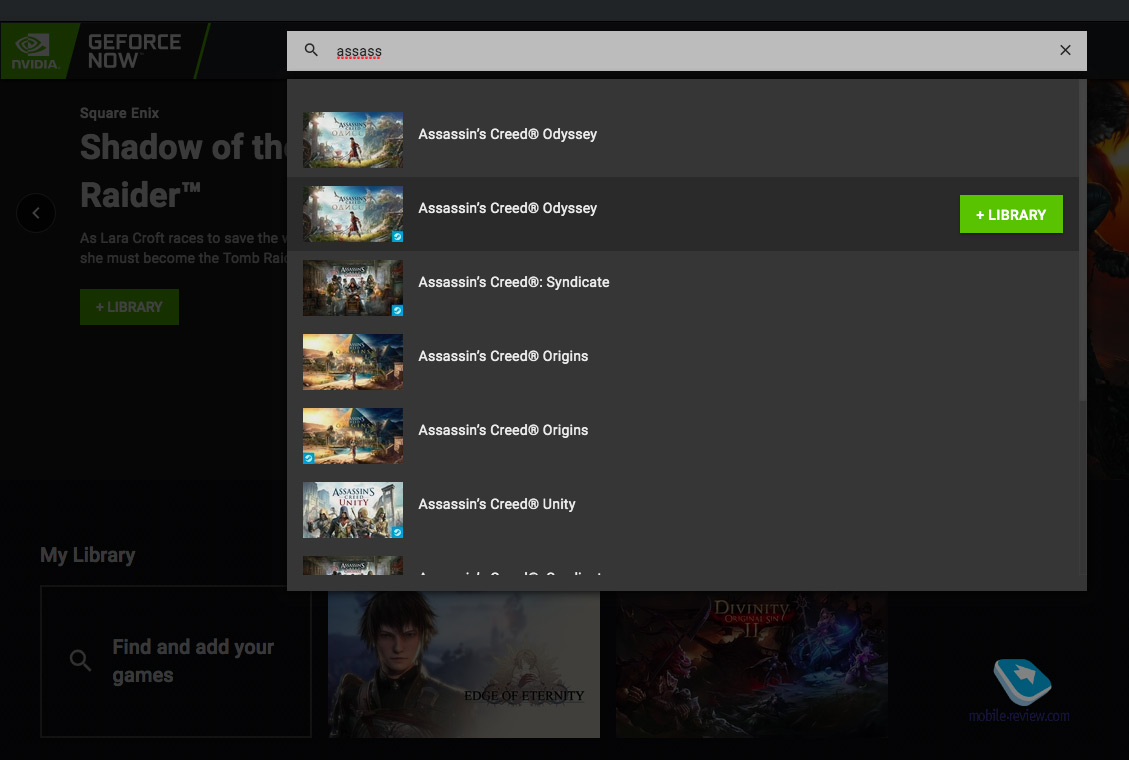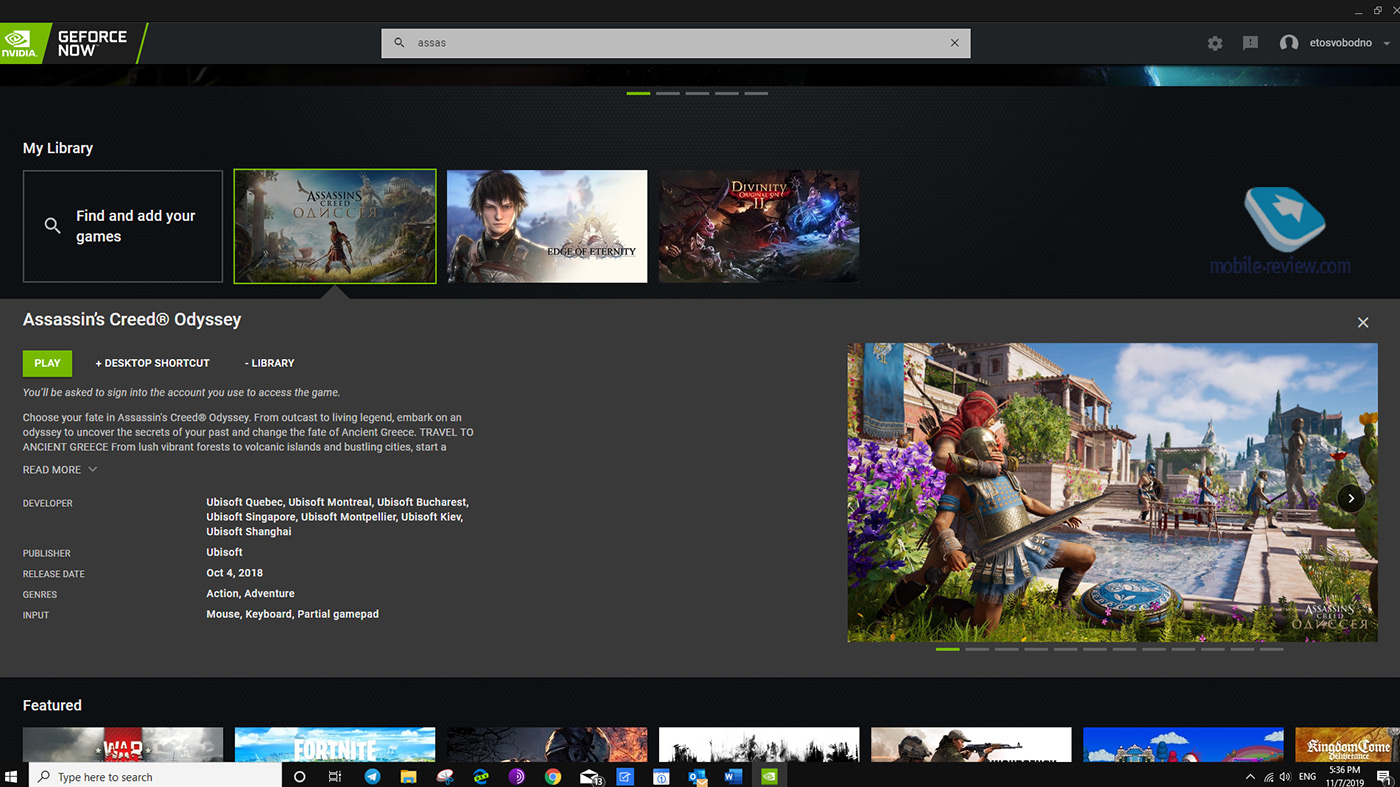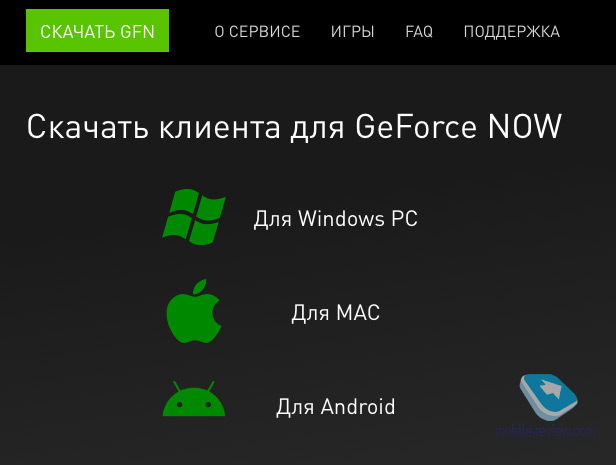что такое gfn игры
Как начать играть
Фильтры и сортировка
Чтобы посмотреть все доступные бесплатные игры поставьте галочку на «Бесплатные игры». Если вы добавите галочку «Экшн» и «Steam», то вам покажутся все бесплатные игры в жанре экшн, доступные в стиме. Таким образом можно добавлять любое количество параметров, чтобы найти то, что вам по душе.
Если вы хотите посмотреть одну большую категорию, например, только игры доступные в Steam, то вам пригодится параметр «Сортировка». По умолчанию игры отсортированы по алфавиту, но вы можете поставить сортировку по рейтингу на метакритике, чтобы посмотреть те игры, которые высоко оценены пользователями.
Поиск на сайте и в приложении
Как добавить игру в библиотеку
Чтобы добавить игру в библиотеку вам нужно выбрать ее из каталога игр и нажать кнопку “+библиотека”. Игры с вашего аккаунта EGS и Steam добавляются в вашу библиотеку автоматически, об этом мы расскажем в следующей карточке!
Steam и EGS
Зайдите в настройки приложения. В блоке “Подключения” нажмите на значок цепочки около значка Steam. После этого войдите в аккаунт. Готово! Вы подключили свой аккаунт Steam.
Аналогичным способом подключается аккаунт Epic Game Store. Библиотеки этих двух сервисов автоматически синхронизируются с вашей библиотекой GFN.RU.
Ubisoft и GoG
К сожалению, синхронизировать библиотеку Ubisoft и GOG нельзя, однако вы можете запускать игры из библиотек этих сервисов без каких-либо усилий. Для этого нажмите на название нужного вам сервиса у выбранной игры и введите логин и пароль от него.
Как играть бесплатно
Как начать играть
Как зарегистрироваться в GFN.RU
1. ОТКРОЙТЕ САЙТ GFN.RU
И нажмите кнопку «играть» в середине экрана или кнопку «создать аккаунт» в правом верхнем углу экрана.
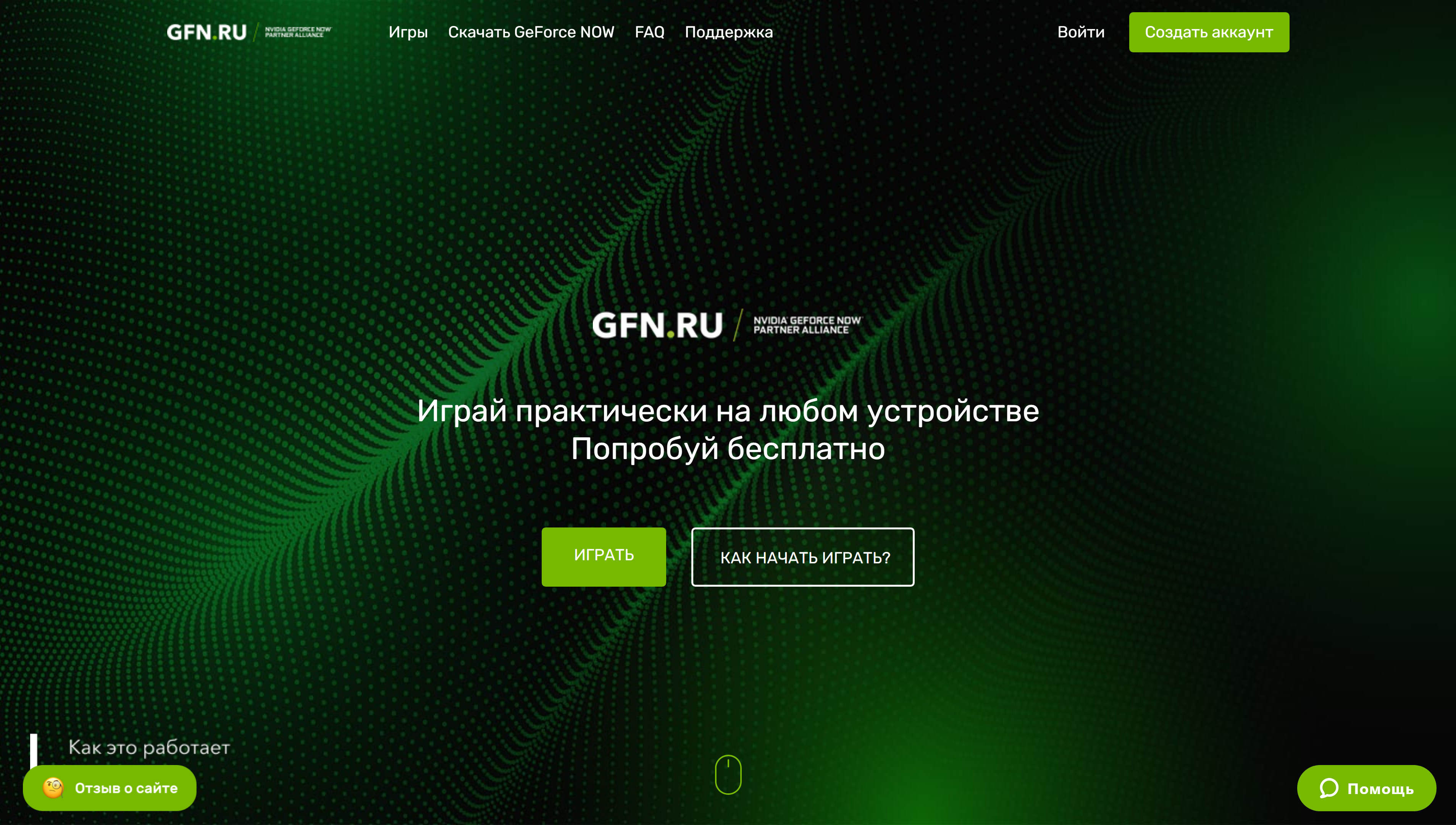
2. СОЗДАЙТЕ УЧЁТНУЮ ЗАПИСЬ
Для регистрации в системе введите данные, которые в дальнейшем будете использовать для работы в GFN.RU и нажмите «Создать учетную запись».
Если у вас есть реферальный код, введите его в нужное поле.
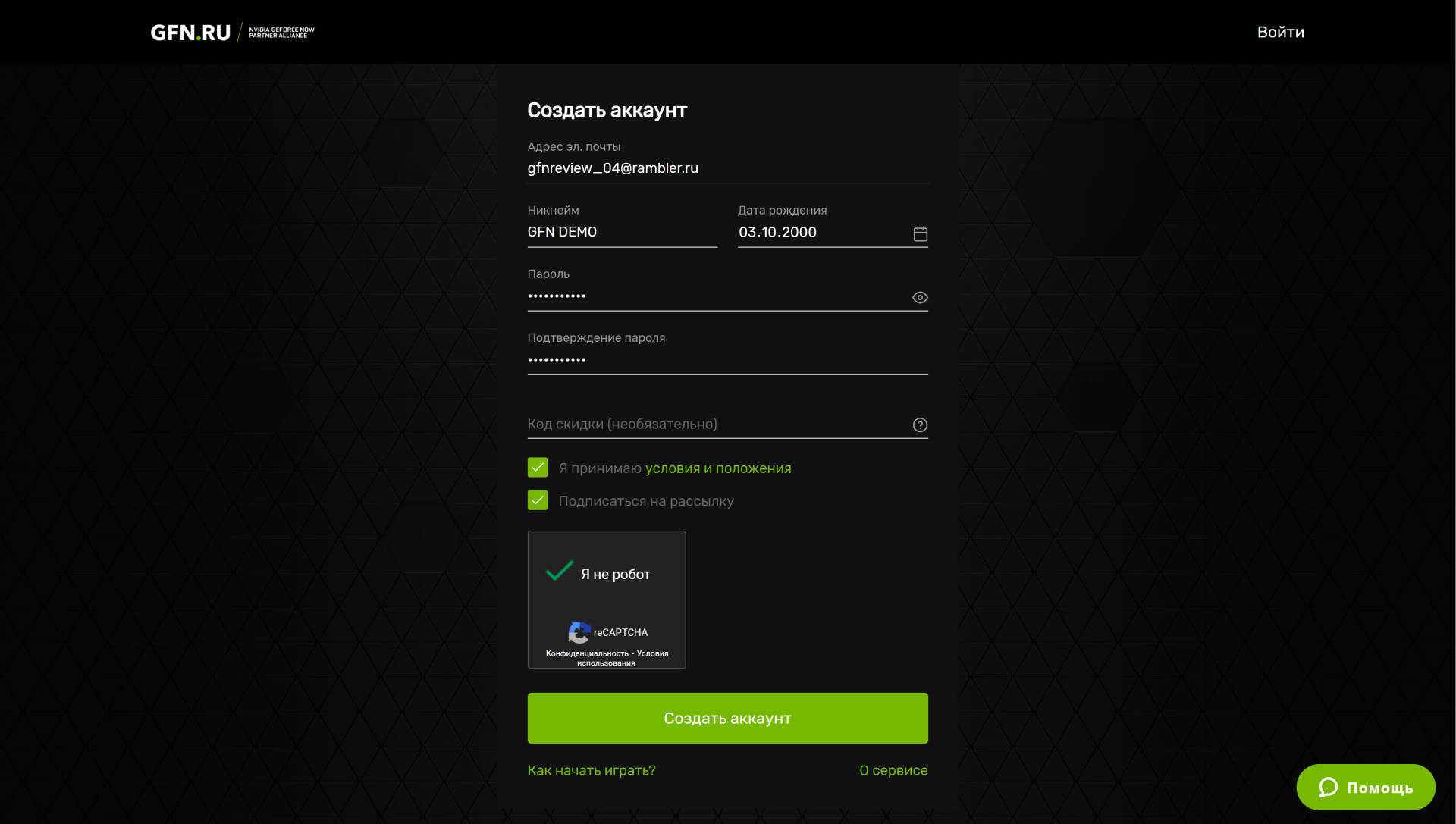
Важно отличать его от других кодов:
После создания учётной записи мы отправим Вам письмо со ссылкой для активации аккаунта.
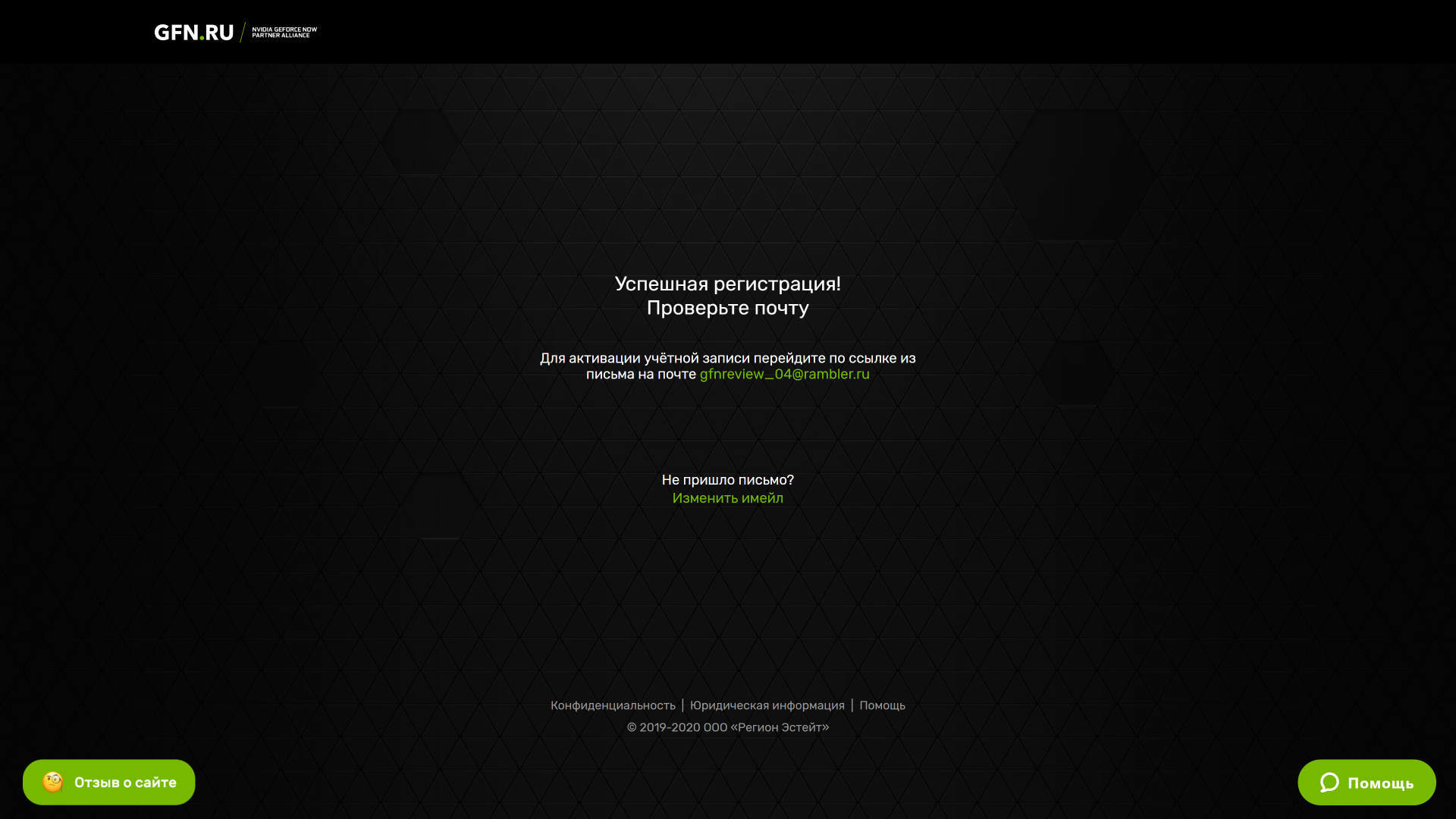
3. АКТИВИРУЙТЕ УЧЁТНУЮ ЗАПИСЬ
Откройте почту и в полученном письме найдите ссылку «Подтвердить». Перейдите по ссылке.
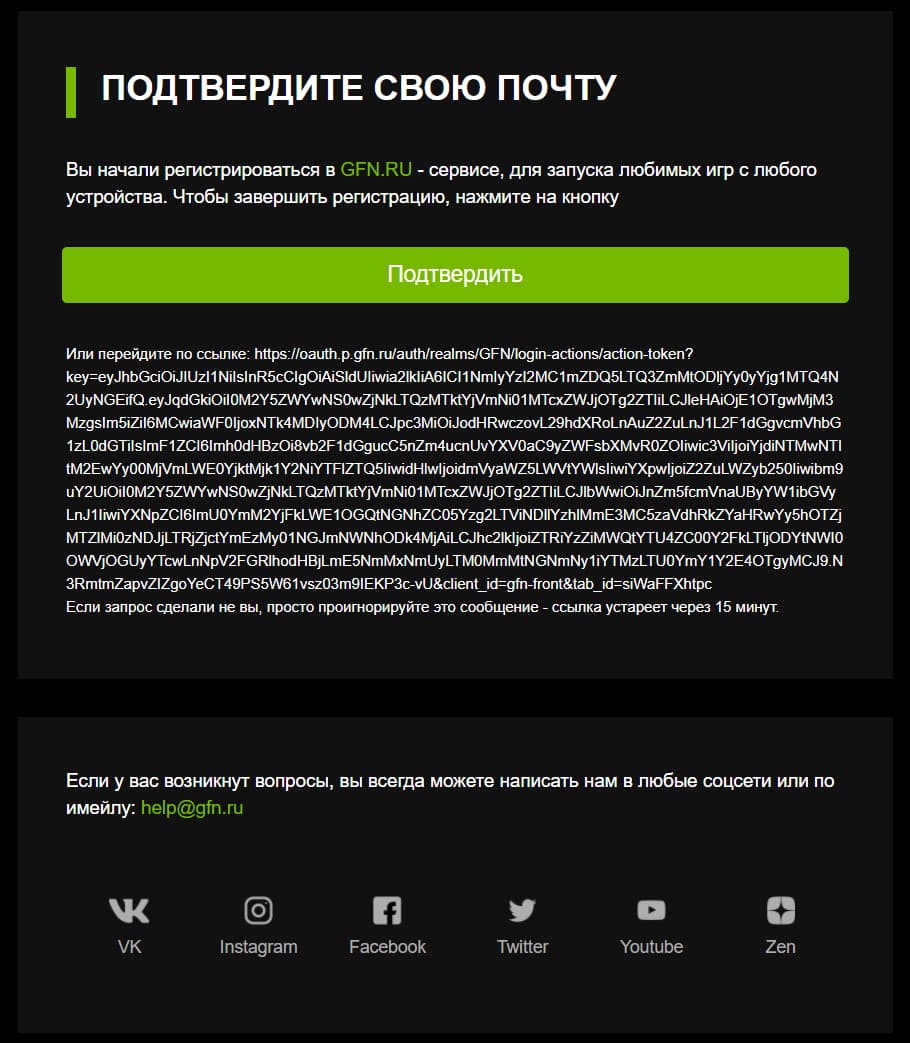
После перехода вы будете перенаправлены на страницу Вашего личного кабинета.
СКАЧАЙТЕ И УСТАНОВИТЕ ПРИЛОЖЕНИЕ
В верхней части экрана нажмите «Скачать GeForce NOW»
Как авторизоваться в GeForce NOW
1. ЗАПУСТИТЕ УСТАНОВЛЕННОЕ ПРИЛОЖЕНИЕ GEFORCE NOW И НАЖМИТЕ «ВОЙТИ» / «LOG IN»
В открывшемся окне жмём на кнопку «Войти с помощью GFN.RU».
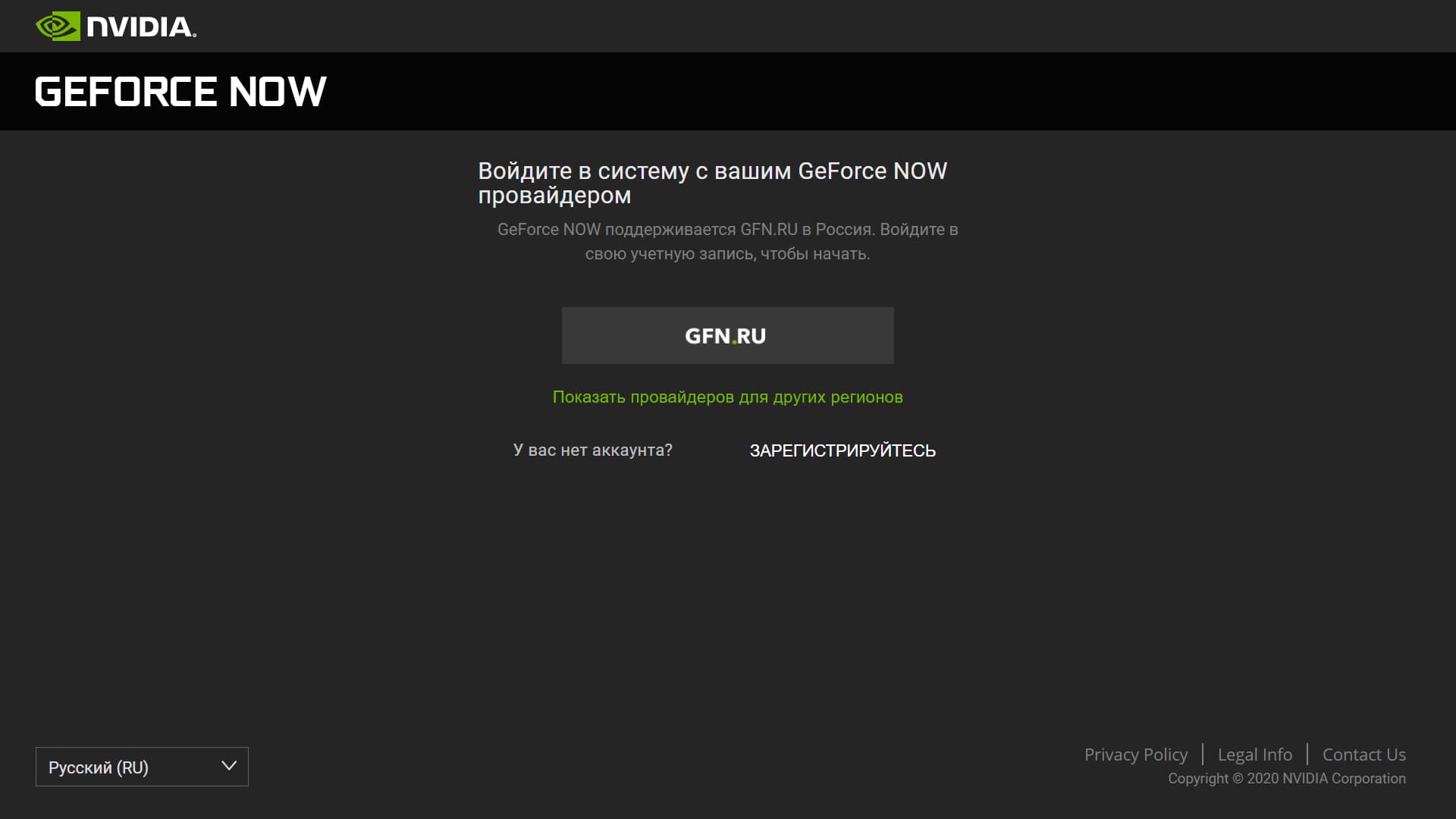
Если вы использовали браузер Google Chrome и у вас открыта страница личного кабинета, то система это распознает и автоматически вас авторизует. Если страница открылась в другом браузере, введите логин и пароль, который вы указали при регистрации на сайте GFN.RU.
2. ЗАВЕРШИТЕ РЕГИСТРАЦИЮ
Отметьте галочкой нужные пункты и нажмите кнопку “Подтвердить”
В России появился облачный игровой сервис GFN.RU. Он позволяет играть в современные игры с дешевых ПК
Принадлежащая Гуцериевым группа «Сафмар» запустила на облаке собственный игровой сервис GFN.RU. Он будет базироваться на платформе GeForce Now американской компании Nvidia, сообщает Forbes.
Сервис GeForce Now, на базе которого создается GFN.RU, делает возможным запуск мощных игр даже со слабого ПК. Кроме того, он совместим со Steam, Battle.net и другими платформами по продаже игр.
Для комфортной игры пользователям необходимо подключение к интернету. При скорости 15 Мбит/с разрешение составит 720p с частотой кадров 60 fps, а при 25 Мбит/с – 1080p с 60 fps.
Сейчас минимальные системные требования GeForce Now таковы:
ОС: 64-битная Windows 7 или macOS 10.10;
Процессор: двухъядерный X86 с частотой 2 ГГц;
Оперативная память: 4 ГБ;
Видеокарта: Intel HD Graphics 2000, AMD Radeon HD 3000 Series, NVIDIA Geforce 600.
В России сервис заработал 3 октября. Доступ к нему стоит 999 рублей в месяц. Доступ можно будет купить и в офлайне — в магазинах группы «М.Видео-Эльдорадо». «Ростелеком» будет продавать его в личных кабинетах пользователей.
Гуцериевы вложили в проект 1 млрд рублей, но это не последняя инвестиция. Операционным управлением проекта будет заниматься ООО «Регион Эстейт», в котором фонд Гуцериевых Larnabel Ventures имеет мажоритарную долю. Серверная инфраструктура GFN.RU размещена в дата-центре Moscow Two компании IXcellerate в Москве.
«Мы запускаем сервис в партнерстве с компанией Nvidia, которая отвечает за технологическую сторону проекта, а мы за все остальное — дистрибуцию, поддержку пользователей, биллинг», — заявил управляющий партнер Larnabel Ventures Эльдар Вагапов.
Согласно ожиданиям фонда, в течение нескольких лет число пользователей сервиса в РФ достигнет миллиона человек.
Обзор GeForce NOW в России: плюсы, минусы и перспективы
В октябре этого года облачный игровой сервис GeForce Now начал работу в России. Собственно, он был доступен и раньше, но для регистрации нужно было получить ключ, который доставался далеко не каждому игроку. Теперь можно зарегистрироваться и играть. Об этом сервисе я уже писала раньше, теперь давайте узнаем о нем немного больше, плюс сравним с двумя другими облачными игровыми сервисами, которые доступны в РФ — Loudplay и PlayKey.
К слову, напомню, все три сервиса дают возможность играть на максималках в последние шедевры игрового мира — сделать это можно даже со старенького ноутбука. Конечно, не совсем древнего, он все же должен справляться с обработкой видеопотока, но точно маломощного.
GeForce Now
Начнем с требований к сетевому подключению и «железу».
Для комфортной игры нужен канал с пропускной способностью не ниже 15 Мбит/с. В этом случае можно ожидать видеопоток с качеством 720p и 60 fps. Если же вам хочется играть с разрешением 1080р и 60 fps, то пропускная способность должна быть повыше — лучше больше 30 Мбит/с.
Что касается ПК, то для Windows требования следующие:
А что там с ценами?
Теперь они уже известны. Не так и много, но и почти бесплатным сервис нельзя назвать, при условии, что игры нужно покупать. Для игры нужен аккаунт в Steam, Uplay или Blizzard’s Battle.net. Если там есть купленные игры — без проблем привязываем их к GFN и играем. Сейчас в библиотеке около 500 совместимых с сервисом новых игр, список пополняется каждую неделю. Вот полный список. Есть, к слову, бесплатные игры, которые GFN называет «популярными», но найти среди них что-то стоящее не так и просто.
Что хорошо — так это наличие двухнедельного периода бесплатного тестирования. Т.е. если сервис вам не подходит потому, что вы далеко от Москвы, есть лаги, размывание изображения и т.п. — карточку можно отвязать, не потеряв денег и поискать другую альтернативу.
Зарегистрировать аккаунт, привязать карту, и играть? Нет, нужно пройти еще один этап — проверку качества своего канала связи. В ходе проверки GFN дает список возможных проблем, так что можно будет понять — будут лаги или нет. Но даже если сервис покажет полную несовместимость соединения, окно настроек можно пропустить и все-таки попробовать поиграть. Иногда GFN говорит, что соединение полный швах, но игра все же идет нормально. Так что лучше проверять. Если пробовать из Москвы с нормальным соединением, то получаем вот такой результат.
Кстати, не стоит думать, что если вы из Москвы или области, то получите прямой канал связи с дата-центром GFN. Вовсе нет — промежуточных этапов/серверов может быть очень много. Так что перед тем, как начать игру, лучше все это проверить — хотя бы посредством tracert в командной строке или утилиткой winmtr.
В сети много комментариев по поводу GFN. У кого-то в Калининграде или Питере все идеально работает с топовыми настройками и последними играми, а кто-то живет в Москве и имеет «мыло» вместо нормальной картинки. Так что 14 дней пробного периода — отличная возможность все проверить самостоятельно. «Раз на раз не приходится» – в отношении GFN эта поговорка весьма актуальна.
И да, для облачных игр лучше всего подключаться по Ethernet, либо же по 5 ГГц каналу беспроводной связи. В противном случае будут лаги и «мыло».
C момента последней попытки поиграть на этом сервисе прошло всего около двух месяцев. Особой разницы нет, хотя проблем (замыливание картинки и т.п.) стало все же чуть меньше. Вот результаты тестирования двумя месяцами ранее.
Важные вопросы про GFN / GeForce Now
Перед Новым годом у нас была статья про игры и стриминговые сервисы игр GFN.RU и PS Now. Читая комментарии, решил сделать дополнительный материал про GFN в формате вопросов и ответов в рамках борьбы с мракобесием.
Содержание
Кому нужен игровой стриминговый сервис?
Первая категория – это владельцы ноутбуков или стационарных PC без мощных графических карт.
Статистика продаж ноутбуков неумолима. Основные сегменты роста – это ноутбуки-трансформеры и ультратонкие ноутбуки. Проще говоря, растут продажи ультрабуков. Средняя цена за первые девять месяцев 2019 год составила от 30 (по оценкам «МВидео-Эльдорадо») до 39 (оценка «Связной-Евросеть») тысяч рублей.
Несмотря на то, что 10-е поколение процессоров от Intel сделало значительный шаг вперед в вопросе графической производительности, пока что играть в топовые игры на ультрабуке с комфортом не получится. Да и за 39 000 рублей купить мощный игровой ноутбук проблематично.
Более-менее способные игровые ноутбуки начинаются от 65 тысяч рублей. А если графическая производительность нужна только для игр, то становится как-то жалко переплачивать.
Другая категория – это пользователи macOS. Производительности макбуков с дискретной графикой для игр хватает, но не все игры есть под macOS. Можно, конечно, дополнительно установить Windows, но это лишняя головная боль.
Есть ещё и третья категория пользователей – это владельцы смартфонов, которые хотят играть в интересные игры в дороге.
Другой момент, что сегодня дата-центр GFN находится в Москве, поэтому наиболее комфортно смогут играть пользователи, находящиеся в населенных пунктах радиусом не далее, чем Санкт-Петербурге (то есть 800 км).
В любом случае есть бесплатные 14 дней на тест, поэтому пробуйте.
Кому НЕ нужен игровой стриминг?
Игровой стриминг не нужен тем, кто скачает с торрента, потом напишет, что репак кривой, дальше напишет, что антивирус на кряк ругается, потом спросит, почему игра не запускается, потом напишет «а где обновления», потому что первая версия игры кривая и там спустя 5 часов зависаешь, дальше спросит, а как перенести сохранения из старой версии в новую. Такой человек ещё много чего напишет, попутно обвиняя разработчиков игр в жадности, Microsoft – в криворукости, государство – в отсутствии денег, а тех, кто покупает лицензию, – в скудоумии.
Ещё есть отдельная категория, кому в целом сервис игрового стриминга бы подошёл, но оппортунистические настроения и обида на жизнь не позволяют. Посмотрите на комментарий к предыдущему материалу. У человека слабый компьютер, на который даже большая игра не влезет, но он всё равно «болеет» за торренты.
Нужно ли покупать игры?
Играть вы будете через магазины Steam и Uplay, поэтому владеть играми надо. Однако хочу напомнить, что у Ubisoft есть подписка Uplay+ за 999 рублей в месяц, позволяющая играть во все топовые игры компании. Сохранения остаются, поэтому таким образом можно экономить на покупке игр. А приобретать только те релизы, в которые вы уверены, что будете долго играть и переигрывать.
Сколько стоит?
Перед покупкой каждого тарифа пользователю предоставляют 14 дней бесплатного использования.
Нужно ли привязывать банковскую карту?
Если вы хотите попробовать только 14 бесплатных дней, то карту привязать нужно. Если хотите сразу играть, то можно купить цифровую подписку в «МBидео», «Эльдорадо» или у «Ростелекома». О втором варианте – через пару пунктов.
Даже если вы хотите просто попробовать, то привязать карту нужно. Вас перенаправят в платежное окно, где нужно будет указать данные карты. С неё «заморозят» 1 рубль и 1 копейку комиссии. Рубль вернут. И одну копейку тоже.
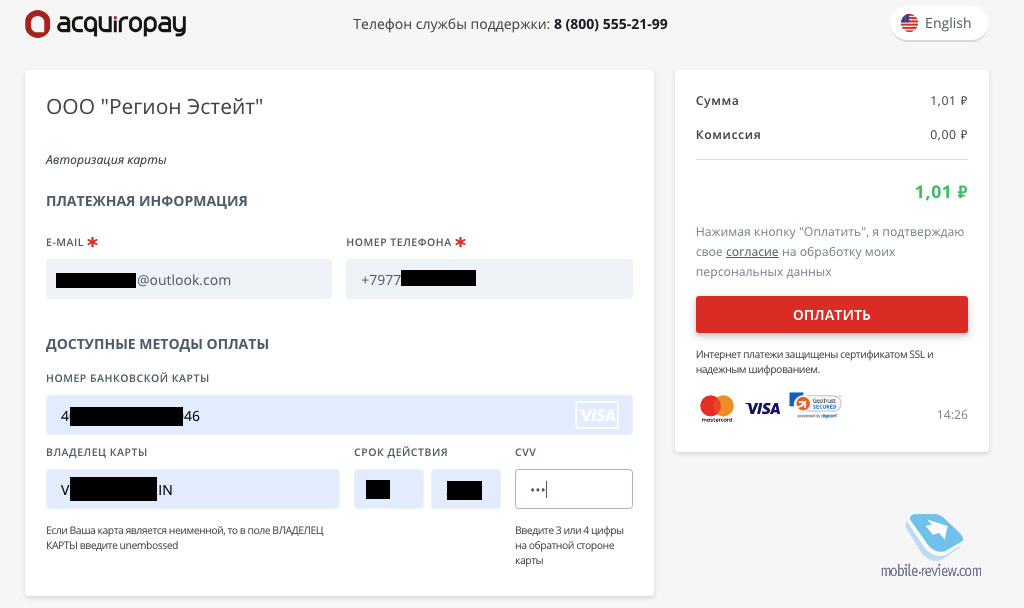
Почему нужно привязывать карту?
Это защита от мошенничества. Так же делает, например Netflix, дающий новым пользователям бесплатный период.
Нередко пользователи злоупотребляют добротой разработчиков, регистрируют множество почтовых адресов и пользуются только бесплатными периодами. Открывать банковские карты ради такого рода хитрости значительного сложнее. В среднем у человека 2-3 банковские карты. И данными карт люди разбрасываться не спешат. А для покупок через интернет обычно используют какую-то одну определенную карту. Например, у меня для этих целей обычно используется или виртуальная карта, выпущенная в приложении «Рокетбанк» (Mastercard), или карта от «МТС Банка» (Visa). Виртуальную карту я добавил и в Samsung Pay, и в Google Pay.
Эти подлые твари хотят заполучить данные моей карты, а потом мучить и списывать деньги?
Нет. В аскетичном личном кабинете GFN всего три вкладки. На вкладке «Привязанные карты» можно удалить карту.
Но при удалении карты сразу отменяются и 14 бесплатных дней, то есть если не планируете пользоваться сервисом, то надо сразу же ставить в календаре напоминание удалить карту такого-то числа.
Это подляночка, потому что тот же Netflix разрешает удалить карту, сообщая, что ваши бесплатные дни истекают такого-то числа (по крайней мере, год назад было так). Надеюсь, что со временем в GFN осознают, что поступают некрасиво. Понятно, что жуликов немало, но надо искать баланс, как честных людей не обидеть. Ну а пока открываем календарь от Google и ставим напоминалку, и тогда у вас сыграет напоминание и на телефоне, и на всех компьютерах.
Как оплатить, не привязывая карту?
Если карту привязывать не хочется, то можно сразу купить цифровую подписку. Цена по номиналу. Продаётся в «МВидео», «Эльдорадо».
Если у вас интернет «Онлайм» от «Ростелеком», то подпиской на GFN можно управлять из личного кабинета.
Если сервис GFN вам понравился, но привязывать банковские карты не любите, то покупка цифровой подписки – хороший вариант. Такой вариант будет интересен родителям, покупающим игровой сервис детям.
На мой взгляд, концепцию оплаты надо, конечно, ещё доработать. Вероятно, было бы неплохо иметь наличие такой функции, как «Заморозка» на неделю, две недели или месяц. Это удобно, если собираешься в отпуск или в качестве наказания лишил ребенка игр на неделю.
Как зарегистрироваться?
Обратите внимание! Учетная запись NVIDIA и учетная запись GFN.RU – это 2 разные сущности. Чтобы начать играть, учетная запись GFN.RU необходима. Учетная запись NVIDIA не обязательна, но сейчас она запрашивается, если учетная запись GFN.RU зарегистрирована на ту же почту, что и учетная запись NVIDIA.
Для регистрации в GFN.RU рекомендуется использовать email, который раньше не использовался в других аккаунтах и продуктах NVIDIA.
Для регистрации заполняем форму, на почту приходит письмо с подтверждающей ссылкой для активации аккаунта.
А дальше нужно выбрать и скачать клиент для платформы, на которой будете играть.
В моем случае это macOS и Android.
Какая нужна скорость интернета?
GFN рекомендует использовать 5 ГГц Wi-Fi или провод. Скорость от 15 Мбит/с. Для оптимального игрового опыта рекомендован интернет от 25 Мбит/с. Я сейчас нахожусь в поездке, и у меня получается играть по Wi-Fi в кофейне Starbucks.
У GFN на официальном сайте есть подробный разбор, как настроить роутер, если по какой-то причине по умолчанию он не даёт качественный результат.
На чем можно играть и какие геймпады подходят?
Это самый сочный и классный вопрос. Играть можно абсолютно на чем угодно!
На macOS, Windows или Android. Можно использовать мышь и клавиатуру или геймпад:
Для GeForce Now на Android на текущий момент такой список геймпадов (ко всем геймпадам рекомендуется докупить клипсу для поддержки смартфона):
Выбираем и устанавливаем клиент.
Это тот же самый игровой клиент, что и для GeForce Now, которым владеет непосредственно Nvidia. На macOS программа установилась без вопросов. А вот на Windows у меня уже был этот клиент для глобального бета-теста от Nvidia. Но я всё равно накатил скачанное с сайта приложение, после чего вышел из предыдущего аккаунта, и появилась опция «Войти с GFN.ru».
Приложение выглядит очень просто. Наверху – карусель с подсветкой крутых, по мнению сервиса, игр, ниже – библиотека пользователя, куда он добавляет свои игры. Обратите внимание, что при выборе игры на некоторых постерах есть иконка игрового магазина. То есть, например, есть Assassin’s Creed Odyssey для Steam, а есть для Uplay. Логично, что нужно выбирать ту версию, которая у вас куплена.
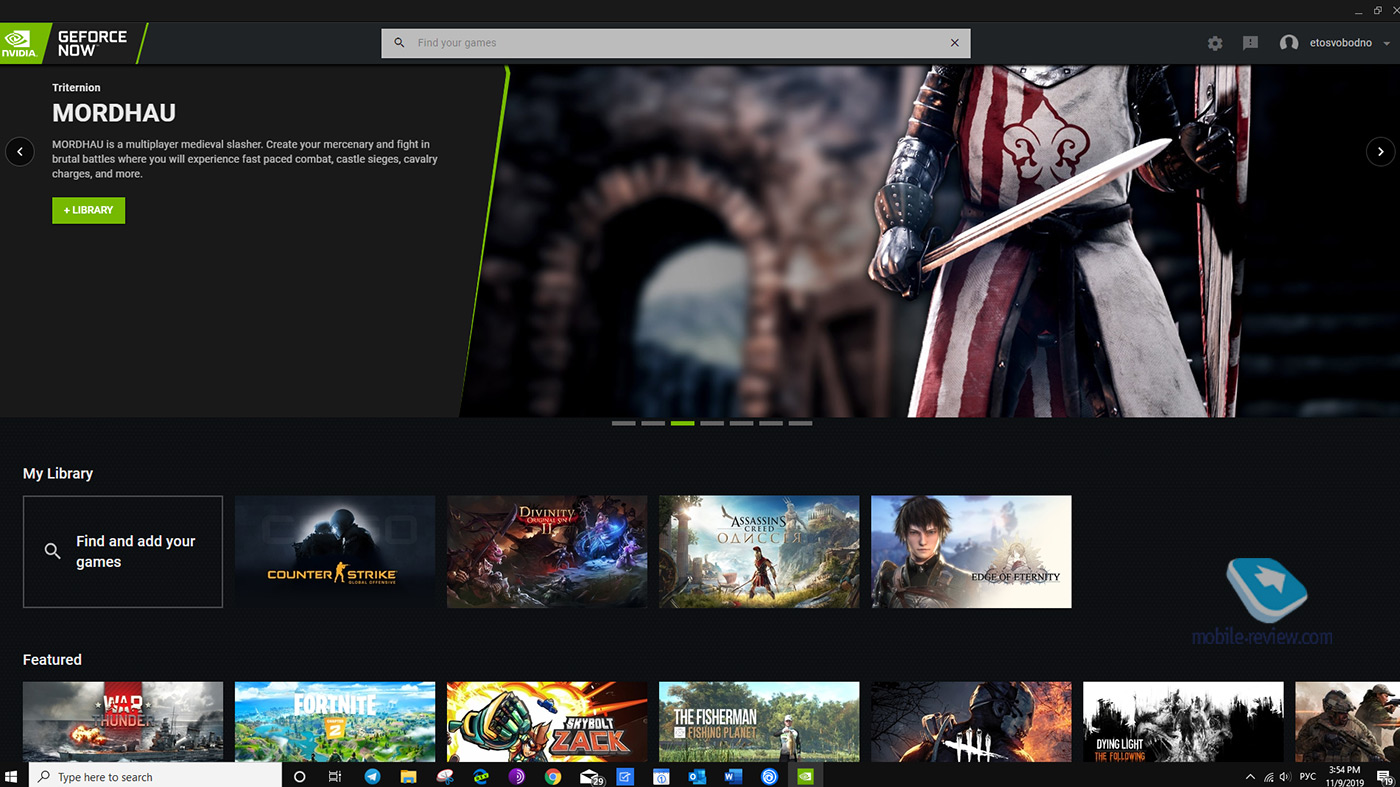
Добавив игру, можно создать для неё ярлык на рабочий стол.
Клиент для Android
Сначала регистрация на GFN. Дальше нажимаем на большую зеленую кнопку «скачать GFN».
Скачиваем из официального магазина Google клиент GeForce Now. Вводим логин и пароль. Визуально всё точно так же, как и на компьютере.
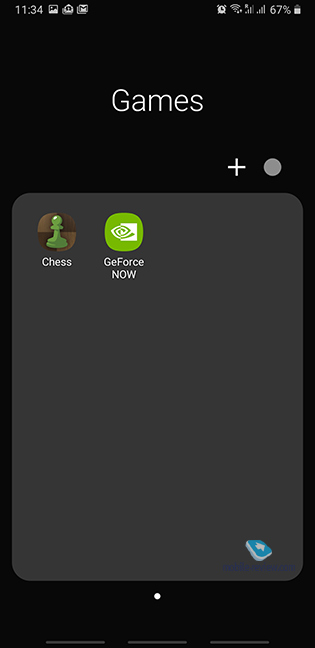
Процесс запуска игры никак не отличается от настольного клиента. Единственный момент, что пока что настольный клиент поддерживает больше игр, чем клиент для Android. Но оно и понятно, так как всё-таки нужна дополнительная оптимизация.

Для игры на Android лучше приобрести геймпад. Однако в экшн-игры типа Assassin’s Creed вполне можно играть, используя наэкранный геймпад. Если в Call of Duty Mobile справлялись, то и тут сладите.
Конечно, есть более сложные игры, где много мелких элементов интерфейса. Там уже играть сложнее, но вполне комфортно. Хотя для таких задач внешний геймпад подойдет лучше. А на планшете игры будут и подавно замечательно смотреться.
Захват видео с экрана смартфона
Заключение
На текущей момент Россия впереди всей планеты в плане качества стриминговых игр. Меня в больше степени привлекает возможность играть на смартфонах. Это что-то новенькое.
Полагаю, в самое ближайшее время у нас выйдет полный обзор Android версии GFN. А в обзоры смартфонов добавим пункт про взаимодействие со сторонними геймпадами и про то, насколько удобен смартфон для игр.
Регистрация и 14 дней бесплатного использования доступны по ссылке.